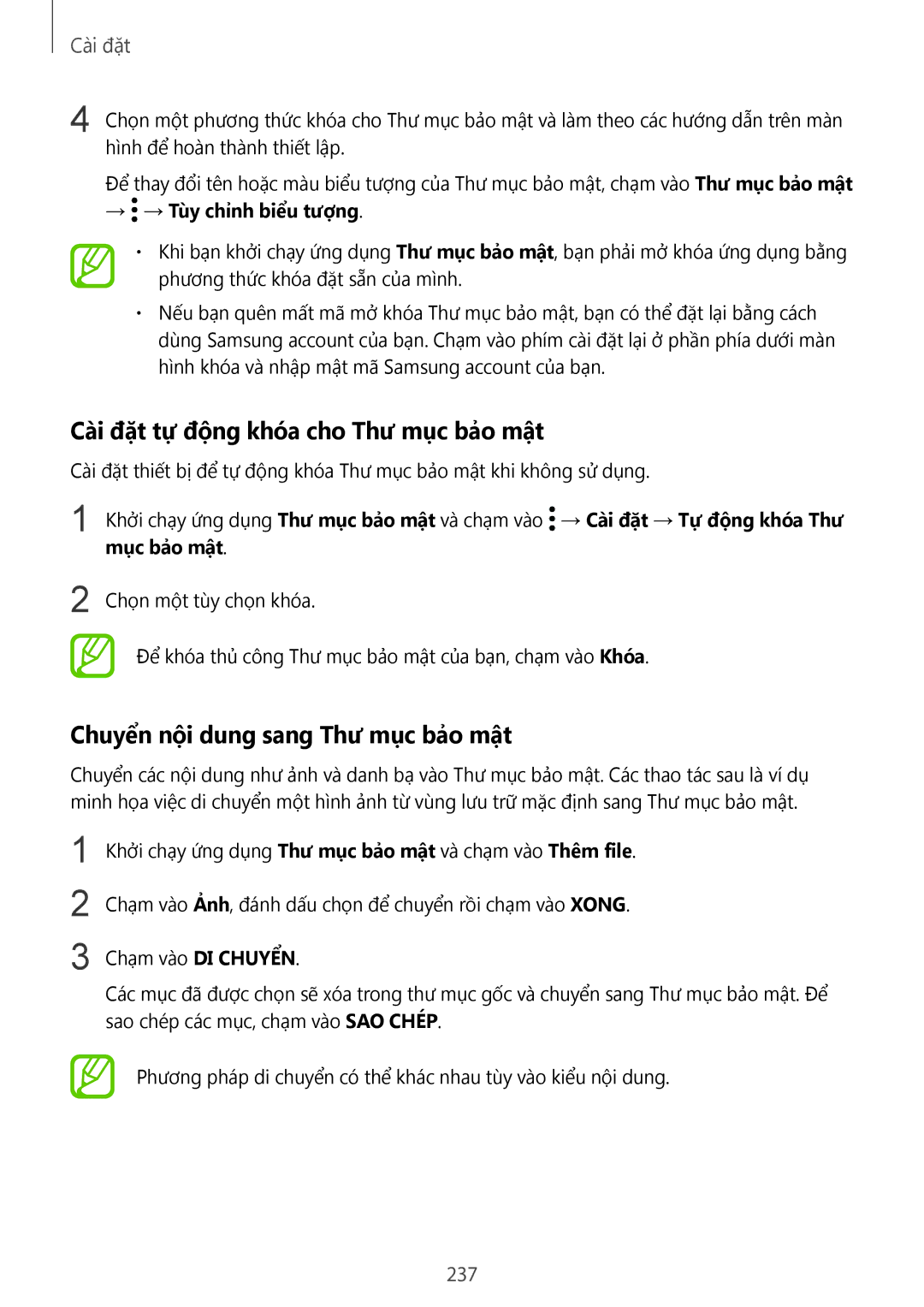Cài đặt
4 Chọn một phương thức khóa cho Thư mục bảo mật và làm theo các hướng dẫn trên màn hình để hoàn thành thiết lập.
Để thay đổi tên hoặc màu biểu tượng của Thư mục bảo mật, chạm vào Thư mục bảo mật
→ → Tùy chỉnh biểu tượng.
→ Tùy chỉnh biểu tượng.
•Khi bạn khởi chạy ứng dụng Thư mục bảo mật, bạn phải mở khóa ứng dụng bằng phương thức khóa đặt sẵn của mình.
•Nếu bạn quên mất mã mở khóa Thư mục bảo mật, bạn có thể đặt lại bằng cách dùng Samsung account của bạn. Chạm vào phím cài đặt lại ở phần phía dưới màn hình khóa và nhập mật mã Samsung account của bạn.
Cài đặt tự động khóa cho Thư mục bảo mật
Cài đặt thiết bị để tự động khóa Thư mục bảo mật khi không sử dụng.
1 Khởi chạy ứng dụng Thư mục bảo mật và chạm vào ![]() → Cài đặt → Tự động khóa Thư mục bảo mật.
→ Cài đặt → Tự động khóa Thư mục bảo mật.
2 Chọn một tùy chọn khóa.
Để khóa thủ công Thư mục bảo mật của bạn, chạm vào Khóa.
Chuyển nội dung sang Thư mục bảo mật
Chuyển các nội dung như ảnh và danh bạ vào Thư mục bảo mật. Các thao tác sau là ví dụ minh họa việc di chuyển một hình ảnh từ vùng lưu trữ mặc định sang Thư mục bảo mật.
1
2
3
Khởi chạy ứng dụng Thư mục bảo mật và chạm vào Thêm file.
Chạm vào Ảnh, đánh dấu chọn để chuyển rồi chạm vào XONG.
Chạm vào DI CHUYỂ̉N.
Các mục đã được chọn sẽ xóa trong thư mục gốc và chuyển sang Thư mục bảo mật. Để sao chép các mục, chạm vào SAO CHÉP.
Phương pháp di chuyển có thể khác nhau tùy vào kiểu nội dung.